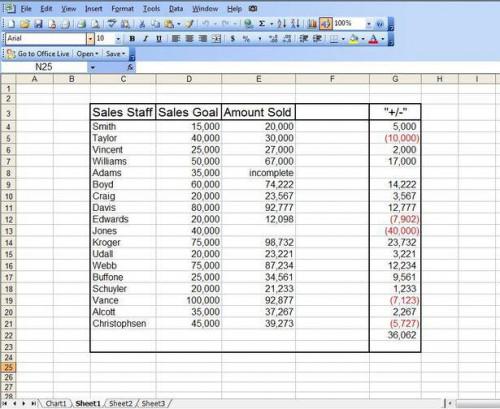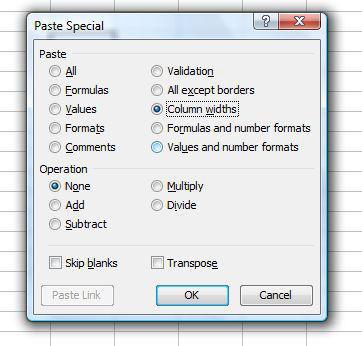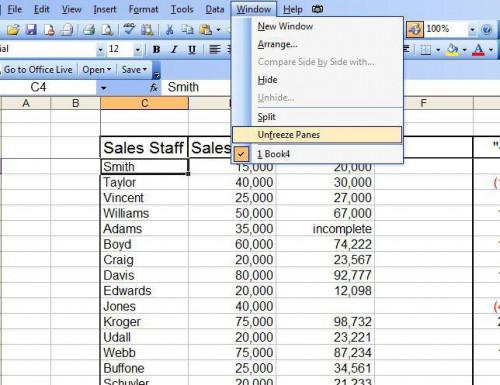Tipps zur Verwendung von MS-Excel-Features
Microsoft Excel ist das Tabellenkalkulationsprogramm gehen-zu, für die meisten Unternehmen und home-Office-Anwender. MS-Excel bietet eine intuitive Symbolleiste oder die Multifunktionsleiste, die Microsoft-Benutzer vertraut sein, sind viele Menschen unsicher, welche Funktionen Excel bietet und wie man sie benutzt. Lernen, wie man einige der Tools und Funktionen der Anwendungdes verwenden hilft Ihnen mehr Vertrauen und kenntnisreich in Excel zu werden.
Fügen Sie spezielle
Sie sind wahrscheinlich ziemlich vertraut mit schneiden und kopieren oder einfügen, verwenden entweder die "Bearbeiten" Menü oder Keyboard Shortcuts. Excel bietet jedoch auch andere Einfügen-Optionen. Um die Funktion "Inhalte einfügen" verwenden, klicken Sie auf eine Zelle und wählen Sie "Kopieren" aus der Symbolleiste oder die Multifunktionsleiste oder die Tastenkombination "STRG + C." Klicken Sie auf die Zelle, in der einige Aspekte der Zelle einfügen, die Sie kopiert werden sollen.
Wählen Sie in Excel 2003 oder einer früheren Version "Inhalte einfügen" aus dem Menü "Bearbeiten", oder klicken Sie auf den Dropdown-Pfeil neben "Einfügen-Button" auf der Symbolleiste. Klicken Sie in Excel 2007 auf "Einfügen" Dropdown-Pfeil auf der Registerkarte "Home" der Multifunktionsleiste und wählen Sie "Inhalte einfügen".
Stellen Sie im Dialogfeld "Inhalte einfügen" die Auswahl, die Ihren Bedürfnissen am besten entspricht. Beispielsweise können Sie die Formel aus der ursprünglichen Zelle und nicht den Wert einfügen. Sie können z. B. Rahmen und Schattierung oder sogar die Spaltenbreite der Zelle Formatierung einfügen. Klicken Sie auf "OK", um die Besonderheit der Zelle einfügen, die Sie in der ausgewählten Zelle kopiert.
Fixieren von Fensterbereichen
Haben Sie eine lange oder umfangreiche Excel-Arbeitsblatt, kann es verwirrend werden, wenn Sie durchführen eines Bildlaufs durch die Zeilen oder Spalten sind. Sie können was die Überschrift Spalte vergessen war "G", die zum Beispiel. Excel bietet eine Funktion, die dieses gemeinsame Problem löst. Sie können die Bereiche fixieren, die Sie im Fenster bleiben, auch wenn Sie z. B. eine Überschriftenzeile blättern möchten.
Um Bereiche zu fixieren, klicken Sie auf eine Zelle, die mindestens eine Zeile unterhalb der Zeile ist, die Sie fixieren möchten und mindestens eine Spalte rechts von der Spalte, die Sie fixieren möchten. In Excel 2003 oder früher gehen im Menü "Fenster" auf der Symbolleiste und wählen Sie "Freeze Panes." Gehen Sie in Excel 2007 zur Registerkarte "Ansicht" der Multifunktionsleiste und wählen Sie "Freeze Panes." Excel wird die Bereiche oberhalb und rechts der ausgewählten Zelle fixieren, damit beim Blättern werden sie immer noch angezeigt.
Wollen Sie die Scheiben wieder aufzutauen, wählen die Zelle oder das gesamte Arbeitsblatt, indem Sie auf das Feld zwischen "A" und "1" geht auf das Menü "Fenster" oder die Registerkarte "Ansicht" und "Fixierung aufheben Bereiche."